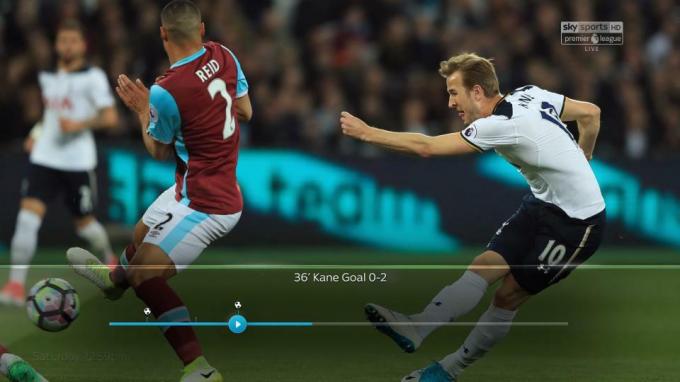Logitech G HUB on laadimisekraanil kinni: kuidas seda parandada?
Muu Kasulik Juhend / / August 04, 2021
Kuulutused
Logitech G HUB Stuck on Loading Screen on tavaline viga, kus proovite programmi avada, kuid see lihtsalt ei tööta. Probleem võib osutuda pettumuseks, kui programm ei tööta, isegi kui käivitate selle administraatorirežiimina.
Selle probleemi kohta on lugematu arv kaebusi ja ma usun, et Logitech vabastab selle olukorra parandamiseks peagi tarkvarauuenduse. Kuid esialgu saate siin oma Logitech G HUB Stuck on Loading Screen'i probleemi ajutiselt oma arvutis parandada.

Sisukord
-
1 Logitech G HUB on laadimisekraanil kinni: kuidas seda parandada?
- 1.1 1. meetod: Logitech G HUB-i taaskäivitamine
- 1.2 2. meetod: installige Logitech G HUB rakendus uuesti
- 2 Järeldus
Logitech G HUB on laadimisekraanil kinni: kuidas seda parandada?
Kui programm on laadimisekraani ummikus, võib probleemi põhjustada palju võimalikke stsenaariume.
Kuulutused
Alati saadaval on desinstallimine ja uuesti installimine, kuid see võtab palju aega, mis tähendab, et teil on piiratud aega, siis oleks see raiskamine ja sellega pühitakse kõik teie salvestatud mängude andmed, nii et peate olema valmis seda.
Parim idee on rakendus sulgeda ja uuesti sisse lülitada, mis enamikul juhtudel töötab. Siin on, kuidas seda tehakse.
1. meetod: Logitech G HUB-i taaskäivitamine
Kõige tõhusam viis, mille leidsin, on kõigepealt Sulgege Logitech G Hub App Window ja seejärel tegumiribalt paremklõpsake rakenduse ikooni “G HUB” ja seejärel klõpsake nuppu quit, nagu allpool näidatud.

Seejärel otsige tegumihaldurist LGHUB, LGHUB Agent ja LGHUB Updater protsess (leiate vahekaardilt taustaprotsessid). Peaaegu kõik protsessorid, mis on seotud G HUB-iga. Paremklõpsake iga protsessi ükshaaval ja seejärel klõpsake nuppu Lõpeta ülesanne, nagu on näidatud alloleval pildil.
Kuulutused

Pärast kõigi G HUB-iga seotud protsesside lõpetamist tegumihalduris navigeerige kataloogi C: / Program files / LGHUB
Käivitage need rakendused nüüd ükshaaval administraatorina ja selleks klõpsake lihtsalt vasakpoolset nuppu ükshaaval ja valige käsk administraatorina.

Kuulutused
See oli viimane samm. Pärast esimese kolme käivitatava faili (.exe-faili) käivitamist - kui käivitate faili lghub.exe. Siis BOOM!! Logitech G Hub App avatakse nüüd ja teie probleem on nüüd lahendatud.
Märge: Kui probleem ei lahenenud, tähendab see, et rakendus vajab värskendamist. Nii et käivitage lghub_updater.exe haldusrežiimis, nagu allpool näidatud.

Oodake mõni minut värskenduse lõpuleviimiseks ja seejärel käivitage rakendus uuesti. Hoidke värskendamise ajal stabiilset Interneti-ühendust.
2. meetod: installige Logitech G HUB rakendus uuesti
Kui probleem veel ei lahenenud, on tõenäoline, et installifailid rikutakse ikkagi. Kuid pole muret, sest saate praeguse versiooni desinstallida ja hõlpsasti uuesti installida. Järgige alltoodud samme.
Samm 1: Sulgege Logitech G Hubi rakenduse aken ja seejärel tegumiribal paremklõpsake rakenduse ikooni „G HUB” ja seejärel klõpsake suvandil Lõpeta.

2. samm: Liikuge kataloogi, kuhu programm on installitud. See on C: / Program files / LGHUB ja kustutage kogu sisu.
3. samm: Navigeerige C: \ Users \ (kasutajanimi) \ AppData \ Roaming ja kustutage kaust LGHUB.
4. samm: Nüüd laadige alla
uusim Logitech G HUB installer ja installige see tavaliselt.
Märge: Kui te ei saa Logitech G HUB-i desinstallimisvalikut desinstallida, minge juhtpaneelile >> programmid ja funktsioonid >> eemaldage tarkvara ja eemaldage sealt Logitech G HUB.
Järeldus
Nii saate probleemi hõlpsalt lahendada, kui teie Logitech G HUB tarkvara on laadimiskuval kinni. Küsimus on üsna väike ja enamasti lahendab see ennast lihtsa arvuti taaskäivitamisega. Põhjuseks võib olla puuduv fail või aegunud tarkvara. Kui teil on ülaltoodud juhendi järgimisel probleeme, andke meile sellest allpool teada. Aitan teid hea meelega.
Toimetaja valik:
- Klaviatuuri või hiire kasutamine PS5-ga
- 5 parimat Androidiga ühilduvat hiirt 2020. aastal
- Kuidas klaviatuuri ja hiirt desinfitseerida ja desinfitseerida?
- Kuidas saata isiklikke retsepte kaja-showle
- Kasutage Samsung OneRemote'i Samsungi teleris universaalse kaugjuhtimispuldina
Rahul on arvutiteaduse eriala üliõpilane, kellel on tohutu huvi tehnika ja krüptoraha teemade vastu. Ta veedab suurema osa ajast kas kirjutades või muusikat kuulates või reisides nägemata paikades. Ta usub, et šokolaad on lahendus kõigile tema probleemidele. Elu juhtub ja kohv aitab.